Este tutorial fornece instruções passo a passo sobre como instalar um certificado SSL no Kemp LoadMaster. Além das diretrizes de configuração, a última parte oferece dicas úteis sobre onde comprar o melhor certificado SSL para o Kemp LoadMaster.
Se você já gerou o código CSR em outro lugar e recebeu os arquivos SSL necessários, fique à vontade para pular a parte 1 deste tutorial.
Índice
- Gerar um código CSR no Kemp LoadMaster.
- Instale um certificado SSL no Kemp LoadMaster.
- Teste sua instalação SSL.
- Onde comprar o melhor certificado SSL para o Kemp LoadMaster?
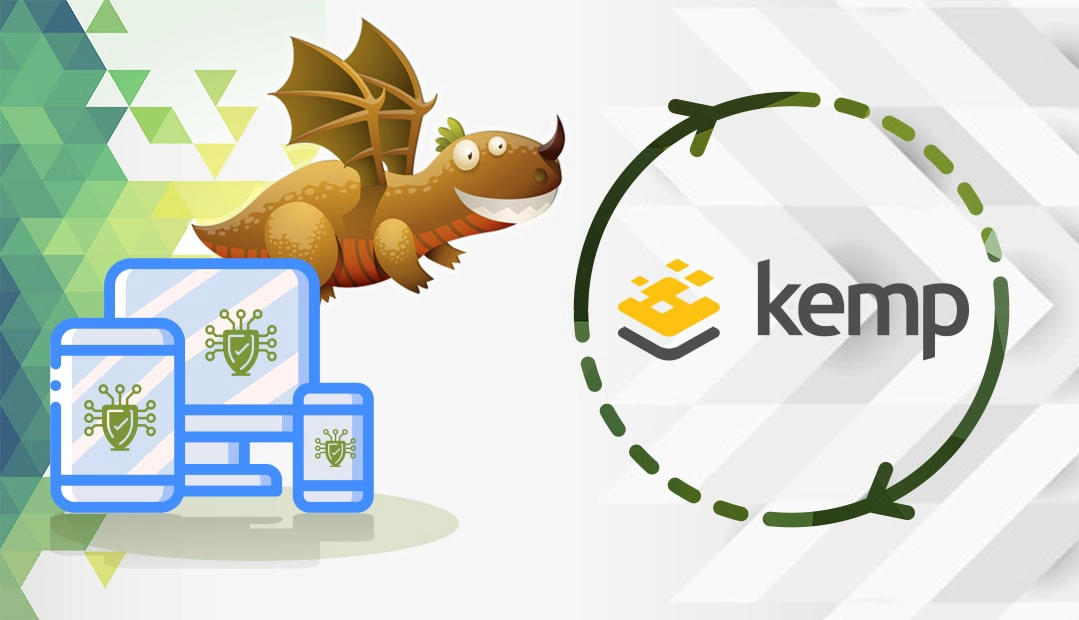
Gerar um código CSR no Kemp LoadMaster
Você tem duas opções:
- Use nosso Gerador de CSR para criar o CSR automaticamente.
- Siga nosso tutorial passo a passo sobre como gerar CSR no Kemp LoadMaster.
Você pode abrir seu arquivo CSR com qualquer editor de texto e copiar todo o texto, inclusive as tags BEGIN e END, no campo correspondente durante seu pedido de SSL. O arquivo de chave privada permanecerá no sistema Kemp.
Instalar um certificado SSL no Kemp LoadMaster
Depois que a CA enviar os arquivos SSL necessários para sua caixa de entrada, faça o download da pasta ZIP e extraia o conteúdo dela em seu dispositivo. Você deve ter seus certificados primários e intermediários nos formatos PEM ou PFX prontos para a instalação.
Siga as etapas abaixo para adicionar um certificado SSL ao Kemp LoadMaster:
- Faça login na sua Kemp WUI e acesse Certificates > Intermediate Certificates.
- Clique em Add (Adicionar), depois em Choose File ( Escolher arquivo ) e procure o local do seu certificado intermediário.
- No campo Certificate Name (Nome do certificado ), digite um nome amigável para o seu certificado intermediário.
- Clique em Add Certificate (Adicionar certificado ) e em OK.
- Em seguida, instale seu certificado SSL principal. Acesse Certificates (Certificados ) > SSL Certificates (Certificados SSL).
- Clique em Import Certificate (Importar certificado), depois em Choose File (Escolher arquivo ) e procure o caminho do seu certificado SSL principal. Se estiver instalando um arquivo PFX, basta clicar no botão Choose File e selecionar o arquivo PFX. Digite a senha do arquivo PFX no campo Pass Phrase e digite um identificador de certificado útil.
- Na seção Assignment (Atribuição ), na caixa Available VSs (VSs disponíveis ), selecione o endereço IP do Virtual Service.
- Clique na seta para a direita e depois em Save Changes (Salvar alterações).
Parabéns, você instalou com êxito o certificado SSL no Kemp LoadMaster e o atribuiu ao serviço virtual de IP.
Teste sua instalação SSL:
Depois de instalar um certificado SSL no Kemp LoadMaster, você deve executar um teste rápido e verificar se há possíveis erros e vulnerabilidades no novo certificado SSL. Temos um artigo completo em nosso blog que descreve as melhores ferramentas de SSL para verificar sua instalação de SSL.
Onde comprar o melhor certificado SSL para o Kemp LoadMaster?
Ao comprar um certificado SSL, você deve prestar muita atenção ao tipo de validação, ao preço e ao atendimento ao cliente. Na SSL Dragon, oferecemos a mais ampla variedade de certificados SSL, os melhores preços e, é claro, um suporte ao cliente impecável! Nossos certificados SSL são emitidos por autoridades certificadoras de boa reputação e são compatíveis com o Kemp LoadMaster. Não importa se você precisa de um certificado de Validação de Domínio acessível ou de um produto premium de Validação Estendida, nós temos o que você precisa.
Se você não souber que tipo de certificado SSL escolher, use nossas ferramentas Assistente de SSL e Filtro de certificados. Eles recomendarão o produto SSL ideal para seu site.
Caso encontre alguma imprecisão ou tenha detalhes a acrescentar a estas instruções de instalação do SSL, sinta-se à vontade para enviar seus comentários para [email protected]. Sua opinião será muito apreciada! Obrigado.
Economize 10% em certificados SSL ao fazer seu pedido hoje!
Emissão rápida, criptografia forte, 99,99% de confiança no navegador, suporte dedicado e garantia de reembolso de 25 dias. Código do cupom: SAVE10























